电脑WPS2019表格中的表格样式怎么自定义以及运用
有的小伙伴在使用WPS2019表格时,并不喜欢软件自带的表格样式,因此想要自定义表格样式,但是却不知道如何自定义,以及如何去运用自定义后的表格,那么小编就来为大家介绍一下吧。
新建表格样式
1. 第一步,双击或者右击打开WPS2019表格文档。
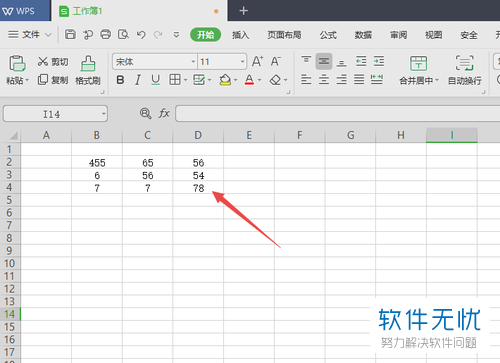
2. 第二步,来到WPS2019表格文档主页面后,点击页面顶部的表格样式选项。
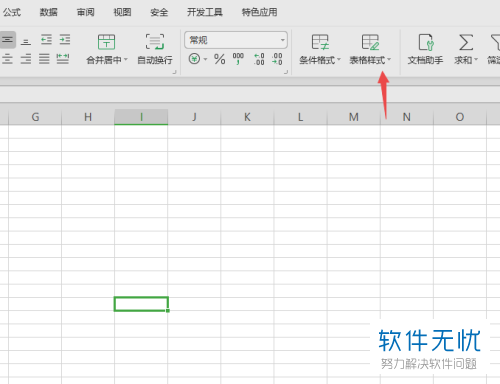
3. 第三步,在下图所示的弹出窗口中,点击箭头所指的新建表格样式选项。
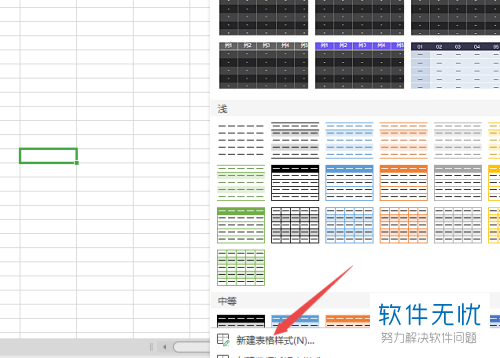
4. 第四步,我们可以看到如下图所示的新建表样式窗口,根据自己的需求,来选择表格的样式,接着点击页面底部的确定选项,这样我们就成功新建了表格样式。

新建表格样式应用
1. 第一步,选中需要应用表格样式的单元格。
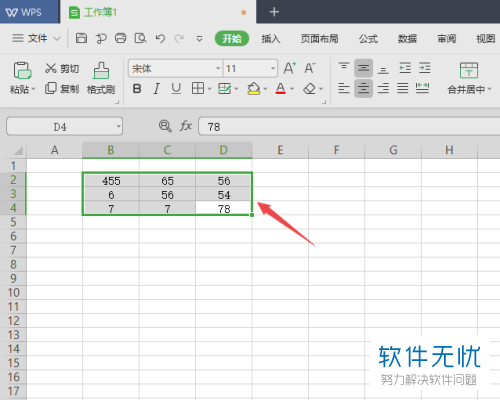
2. 第二步,点击页面顶部的表格样式选项,接着点击弹出窗口中的广告自定义的表格样式。
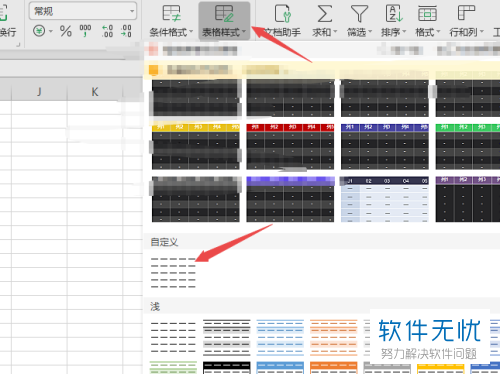
3. 第三步,我们可以看到如下图所示的套用表格样式窗口,点击确定选项。
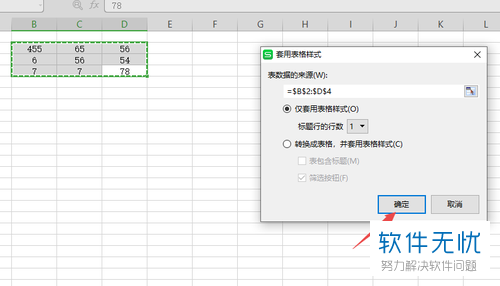
以上就是电脑WPS2019表格中的表格样式怎么自定义以及运用的方法。
分享:
相关推荐
- 【其他】 WPS表格Unicode文本 04-30
- 【其他】 WPS表格unique 04-30
- 【其他】 WPS表格utf-8 04-30
- 【其他】 WPS表格u盘删除怎么恢复 04-30
- 【其他】 WPS表格运行慢,卡怎么办解决 04-30
- 【其他】 WPS表格与Excel的区别 04-30
- 【其他】 哔哩哔哩漫画怎么完成今日推荐任务 04-30
- 【其他】 WPS表格隐藏的列怎么显示出来 04-30
- 【其他】 WPS表格图片怎么置于文字下方 04-30
- 【其他】 WPS表格图片怎么跟随表格 04-30
本周热门
-
iphone序列号查询官方入口在哪里 2024/04/11
-
oppo云服务平台登录入口 2020/05/18
-
输入手机号一键查询快递入口网址大全 2024/04/11
-
苹果官网序列号查询入口 2023/03/04
-
outlook邮箱怎么改密码 2024/01/02
-
steam账号怎么注册 2023/02/27
-
fishbowl鱼缸测试网址 2024/04/15
-
光信号灯不亮是怎么回事 2024/04/15
本月热门
-
iphone序列号查询官方入口在哪里 2024/04/11
-
输入手机号一键查询快递入口网址大全 2024/04/11
-
oppo云服务平台登录入口 2020/05/18
-
outlook邮箱怎么改密码 2024/01/02
-
mbti官网免费版2024入口 2024/04/11
-
苹果官网序列号查询入口 2023/03/04
-
光信号灯不亮是怎么回事 2024/04/15
-
fishbowl鱼缸测试网址 2024/04/15
-
计算器上各个键的名称及功能介绍大全 2023/02/21
-
网线水晶头颜色顺序图片 2020/08/11












